Zdarzenia Google Analytics
Zdarzenia Google Analytics pozwalają nam dużo dokładniej monitorować i analizować ruch w witrynie. Dzięki nim monitorujemy istotne dla nas działania, które dodatkowo opatrzone są różnego rodzaju atrybutami precyzującymi te zdarzenia.
Zdarzeniem może być np. kliknięcie w wybrany przycisk, pobranie elementów ze strony, czas spędzony na niej, wypełnienie i przesłanie formularza czy odtworzenie filmu. Śledzone są one, niezależnie od wczytywania strony i ekranu, poprzez określenie odpowiednich reguł wywołujących.
Zdarzenia i cele ustawiane w Google Analytics to nie są te same rzeczy.
Cel jest zdarzeniem, które określamy jako konwersję. Jest działaniem, które jest dla nas najbardziej istotne z biznesowego punktu widzenia. Są to na przykład: zakup w witrynie, wysłanie formularza oraz wszystkie inne formy pozyskania ‘leada’. Możemy jednak ustawić więcej zdarzeń, które nie dają nam bezpośredniej wartości dodanej, ale stanowią bardzo ważny krok na ścieżce konwersji. Mogą nimi być, już wyżej wspomniane: kliknięcie w przycisk na stronie, wejście w konkretne zakładki, zapisanie się do newslettera czy odtworzenie filmu.
Zdarzenia dają nam więcej informacji o tym, jak zachowują się użytkownicy w witrynie. Dzięki temu możemy szukać zależności pomiędzy działaniami użytkowników, a określonymi celami. Badając korelacje, jakie zachodzą między poszczególnymi akcjami, a sprzedażą, będziemy w stanie ocenić, jakie działania przybliżają użytkownika, do zakupu. Pomoże to nam lepiej optymalizować kampanie w kanałach płatnych, jak i konfigurować naszą witrynę.
Implementacja w Google Tag Managerze
Przy użyciu Google Tag Managera możemy wdrażać zdarzenia Google Analytics bez konieczności pomocy ze strony programisty. Gotowe szablony dają nam możliwość implementowania różnego rodzaju zdarzeń i mierzynia wielu interesujących nas elementów w bardzo prosty sposób.
Przed rozpoczęciem musimy oczywiście wdrożyć podstawowy tag Google Analytics. Aby utworzyć pierwsze zdarzenie, musimy dodać nowy tag i wybrać Google Analytics – Universal Analytics.
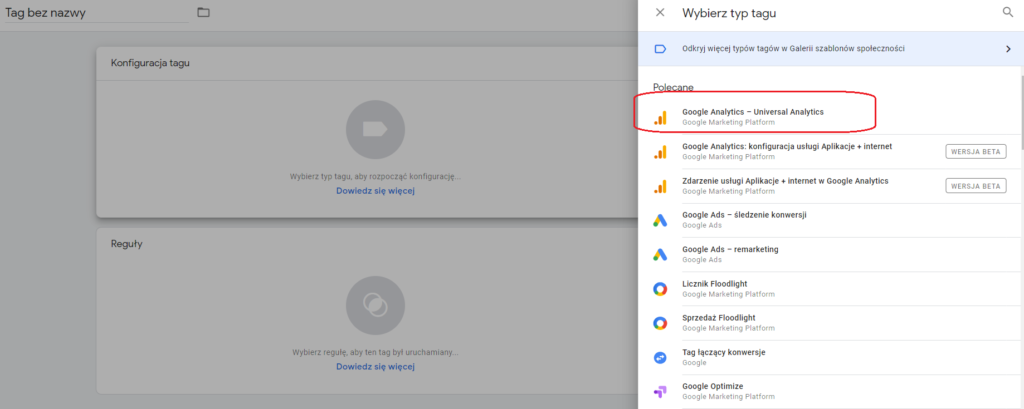
Następnie musimy nadać nazwę zdarzeniu.
Dygresja nt. nazewnictwa tagów:
Dobrze jest się trzymać schematu nazewnictwa tagów. Pozwala on zachować porządek i przejrzystość.
Nazwa tagu składać się powinna z 3 elementów:
- Rodzaju tagu – przykładowo tagi Google Analytics oznaczamy – „GA”, Google Ads – „Gads”, a Facebooka – „FB”
- Czego dotyczy – przykładowo wyświetlenie strony – „pageview”, a zdarzenie – „event”
- Co powoduje jego wywołanie – na przykład kliknięcie w przycisk subskrypcja to „kliknięcie przycisku subskrypcja”
Tag zdarzenia dotyczącego przykładowo kliknięcia w
przycisk subskrybuj newsletter będzie miał taką nazwę:
GA – Event – Kliknięcie Subskrybuj
Po nadaniu odpowiedniej nazwy wybieramy Typ Śledzenia – „Zdarzenie” i określamy parametry.
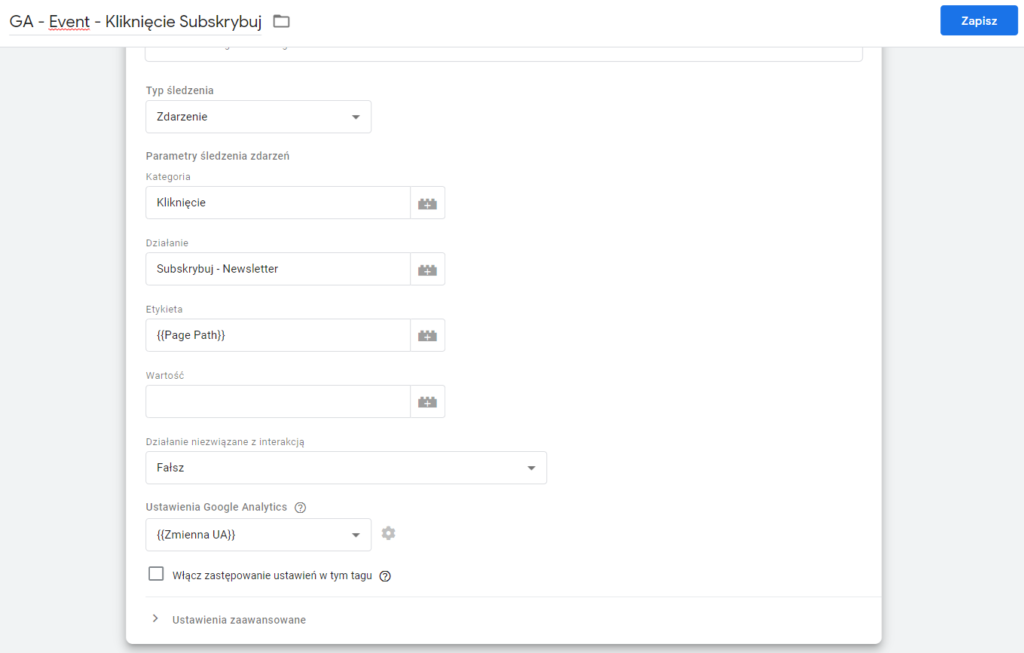
Na końcu musimy wybrać, czy tag ma być uruchamiany raz na stronę, czy raz na zdarzenie oraz dodać regułę, która uruchomi ten tag.
W dalszej części artykułu postaram się opisać wszystkie elementy, które składają się na zdarzenie. Opiszę najlepsze praktyki, oraz pokażę kilka ciekawych rozwiązań.
Zdarzenia Google Analytics – Struktura
Zdarzenia posiadają swoją strukturę. Składają się na nią:
- Kategoria – główny atrybut definiujący rodzaj/formę zdarzenia
- Działanie – parametr doprecyzowujący zdarzenie. Nadający mu nazwę, albo mówiący o jego rodzaju
- Etykieta – zawiera ona dodatkowe informacje o śledzonym zdarzeniu
- Wartość – jest to element opcjonalny, w którym nadajemy wartość danemu zdarzeniu. Określenie takiej wartości jest bardzo trudne i opierać się musi na szczegółowej analizie wpływu danego zdarzenia na liczbę konwersji ich wartość.
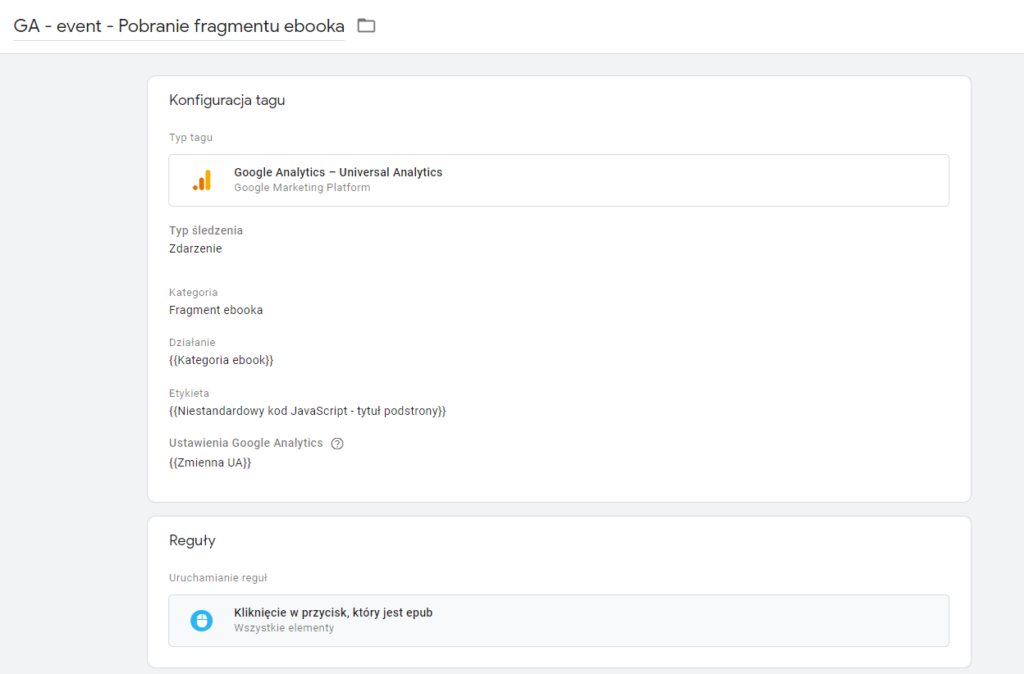
Dzięki takiej formule, każde zdarzenie może dostarczać nam bardzo wiele informacji np. o nazwie produktu na podstronie którego wciśnięty został przycisk „Rozwiń Szczegóły”. Dodatkowo trzymanie się pewnych zasad tworzenia gwarantuje przejrzystość raportów. Posegmentowanie zgodnie z kategorią, zastosowaniem, zaistniałą sytuacją pozwala maksymalnie uporządkować dane, które będziemy analizować.
Kategoria – Zdarzenia Google Analytics
Jest to główny atrybut określający zdarzenie. Jest bardzo często wspólny dla wielu z nich. Pozwala określić ich najbardziej podstawową charakterystykę.
Wiele badanych działań to po prostu kliknięcia. Dotyczyć mogą wielu różnych elementów, ale cechą wspólną jest sam fakt, że wywoływane są kliknięciem. Dlatego nadając im wszystkim kategorię „Kliknięcie” zapewniamy prawidłowe i zrozumiałe grupowanie.
Dla przykładu możemy wyobrazić sobie sytuację, w której chcemy mierzyć kliknięcia w przycisk „Substrybuj”:
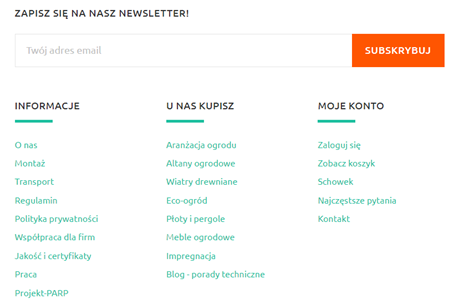
Najlepiej by było nadać mu taką strukturę:
- Kategoria: Kliknięcie
- Działanie: Subskrybuj – Newsletter
- Etykieta: {PagePath} – jest to dynamiczny element, który pozwala śledzić, na której podstronie doszło do kliknięcia w dany przycisk. Więcej o „zmiennych” w dalszej części artykułu
Schemat jaki opisuję jest tylko jednym z wielu przykładów, który dobrze jest zastosować. Jest on jednak bardzo elastyczny i każdy może stworzyć własny. Wszystko zależy od tego co badamy i mierzymy. Przykładowo właściciel serwisu z krótkimi filmikami o zróżnicowanej tematyce może być bardziej zainteresowany, aby mierzeniem odtworzeni filmów, ich tematyką i nazwą. Wtedy może zastosować taki model:
- Kategoria: Filmy
- Działanie: Śmieszne
- Etykieta: {Tytuł Filmu} – to również jest dynamiczny element, którego budowę opiszę w dalszej części
Bardzo ważne jest, żeby używać zawsze ujednoliconego nazewnictwa atrybutów. Sytuacja, w której dwa zdarzenia mają jedną kategorię, ale dwie różne pisownie np. Wysłanie Formularza i Wysłania Formularzy, spowoduje, że powstaną dwie oddzielne kategorie. Poprawne odwoływanie się do wcześniej nadanych nazw jest więc jedną z najważniejszych rzeczy w tworzeniu czytelnej i zrozumiałej struktury.
Działanie – Zdarzenia Google Analytics
Działanie jest parametrem, które pozwoli rozdzielić zdarzenia, którym nadaliśmy tę samą kategorię. Jest formą doprecyzowania zdarzenia, które mierzymy. Nadając ten atrybut określamy czego dokładnie ono dotyczyło.
Uwaga
Sama nazwa „Działanie” jest myląca, bo sugeruje, że powinniśmy tutaj określić czynność. W rzeczywistości jest to jedynie kolejny parametr, który pozwala nam bardziej szczegółowo opisać zdarzenie.
W zależności od tego czym jest dane zdarzenie (jaką ma kategorię) nadawanie nazwy może przybrać różną formę.
Ponownie wykorzystajmy przykład kliknięcia w przycisk „Subskrybuj”.
Nadaliśmy temu zdarzeniu kategorię „Kliknięcie”. Teraz używając atrybutu działanie nadamy mu jego indywidualną charakterystykę. Dzięki temu będziemy mogli oddzielić go od pozostałych zdarzeń oznaczonych jako „Kliknięcie”. Nadajmy więc mu wartość „Subskrybuj – Newsletter”. Na stronie nie ma więcej przycisków „subskrybuj”, dlatego nie ma potrzeby jeszcze precyzyjniej rozdzielać tych zdarzeń.
- Kategoria: Kliknięcie
- Działanie: Subskrybuj – Newsletter
Dzięki takiemu podziałowi zdarzeń, podczas analizy w Google Analytics, będziemy mieli taki ich opis:
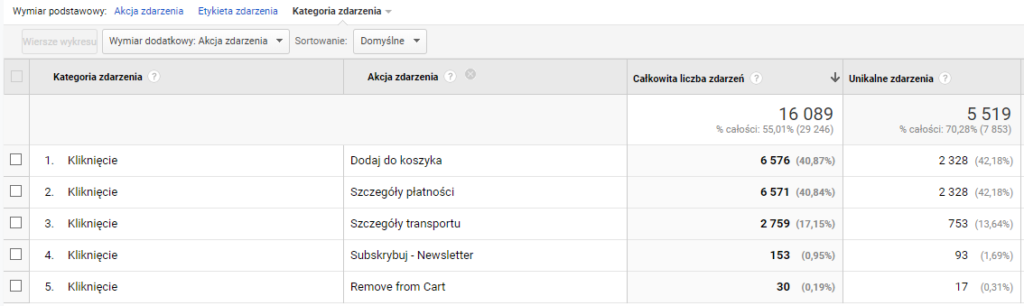
Etykieta – Zdarzenia Google Analytics
Jest to dodatkowy atrybut, który jednak dobrze wykorzystać dla niektórych zdarzeń. Może się czasem okazać, że ten sam przycisk występuje na wielu podstronach. Określając właściwie etykietę możemy informację tę wyeksportować do raportów Google Analytics.
Na przykład przycisk „Szczegóły Transportu” w sklepie internetowym może znajdować się na podstronie każdego produktu. Informacja o tym, dla jakich produktów najczęściej występuje to zdarzenie może być istotna biznesowo.
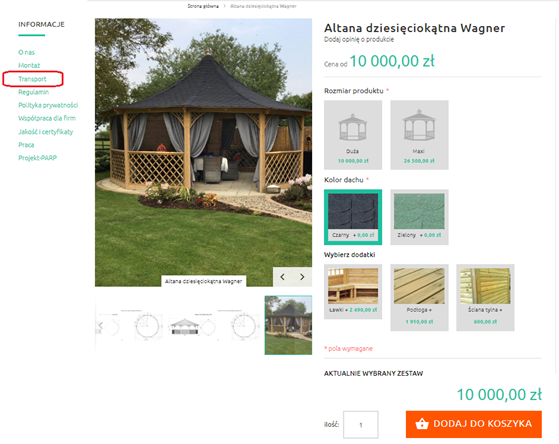
Aby zdarzenie posiadało informacje o podstronie, na której został kliknięty przycisk, możemy nadać mu „Etykietę”. Możemy to zrobić na kilka sposobów. Wtedy jej wartość może być różna, w zależności od tego, którą opcję wybierzemy. Jeśli mamy dobrze opisane adresu URL, możemy wykorzystać wbudowaną zmienną „Page Path”, która dynamicznie wyciąga ścieżkę z adresu URL. Jeśli jednak nie są one czytelne (albo są bardzo długie i zagmatwane) wtedy możemy zbudować własną niestandardową zmienną, która będzie dynamicznie wyciągała np. tytuł podstrony.
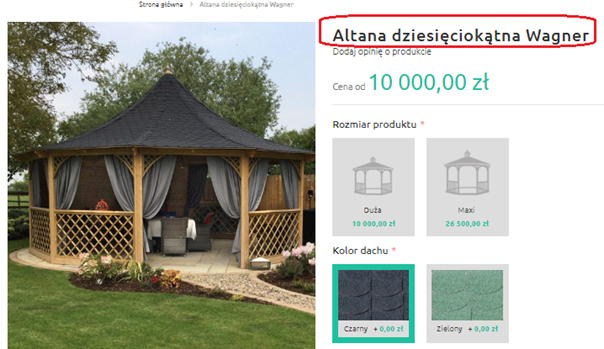
Sposób w jaki stworzyć taką zmienną opiszę w dalszej części artykułu pt. „zmienne”.
Aby odpowiednio zrozumieć możliwości jakie daje Google Tag Manager przy programowaniu zdarzeń, musimy omówić dodatkowe, często niestandardowe elementy. Należą do nich zmienne, zarówno te wbudowane jak i zdefiniowane przez nas, oraz reguły, które wywołują tagi.
Zmienne
Zmienne to symbole w kodzie, których można używać do odzwierciedlenia wartości ulegających zmianom. Inaczej mówiąc są to elementy, które pozwalają wyciągać wartości (nazwy, części tekstu, ceny) z treści witryny, z URLa, albo z parametrów przycisków czy banerów na stronie. Dzięki nim możemy nadawać np. dynamiczne wartości dla Kategorii, Działań czy Etykiet, czyli elementów składowych zdarzeń, oraz określać kiedy dana reguła odpalająca tag jest spełniona.
Zmiennych używamy zarówno w regułach, jak i w częściach składowych niektórych tagów. W przypadku reguł służą one do definiowania filtrów i informowania, kiedy tag ma zostać uruchomiony. W przypadku tagów służą do przechwytywania wartości dynamicznych (na przykład wartość transakcji, albo produkty dodane do koszyka).
Zmienne wbudowane
Są to odgórnie zaprogramowane zmienne, których używa się najczęściej. Należą do nich takie elementy jak:
- Click Classes, Click ID, Click Element – atrybuty nadawane np. przyciskom na stronie, które pojawiają się po kliknięciu w dany przycisk
- Form ID, Form Classes, Form Element – atrybuty, którymi mogą być opatrzone formularze w witrynie
- Page Path, Page URL – zmienne te wyciągają ścieżkę z adresu URL, albo cały adres URL
Dzięki nim w łatwy sposób możemy rozdzielić poszczególne elementy na stronie. Nadając regułom takie zmienne możemy określić, w którym momencie tag powinien zostać wywołany.
W przypadku wykorzystania tych zmiennych w zdarzeniach Google Analytics pozwolą one określić dynamiczne wartości dla działań bądź etykiet w zależności, który element na stronie został kliknięty.
Zmienne zdefiniowane przez użytkownika
Oprócz wbudowanych zmiennych, mamy możliwość zaprogramowania swoich własnych elementów. Potrzebne może to być na przykład, jeśli chcemy w zdarzeniu zawrzeć tytuł podstrony, bądź nazwę oglądanego produktu. Często nazwy produktów są statycznym tekstowym elementem, którego nie klikamy. Nie są też opatrzone żadnymi wyróżnikami, które umożliwią wyciągnięcie tej wartości przy użyciu dostępnych zmiennych wbudowanych.
Dla doprecyzowania posłużę się przykładem, w którym chcielibyśmy, aby element zdarzenia „Etykieta” wyciągał nazwę oglądanego produktu w sklepie internetowym.
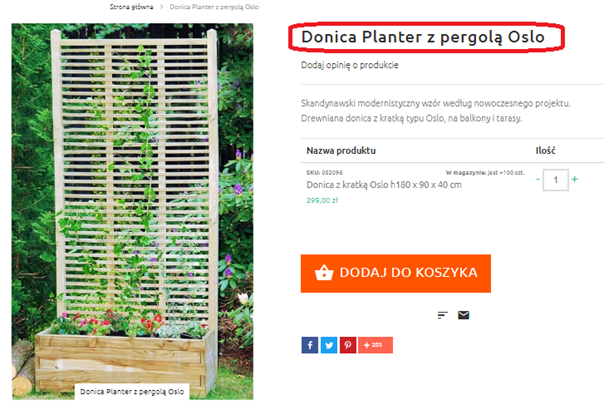
Nazwa tego produktu nie pojawia się, w zadowalającym nas formacie, w adresie URL. Nie jest to też klikalny element. Aby stworzyć zmienną, która wyciągnie tę nazwę z treści strony możemy wykorzystać dwa sposoby.
Zmienna Niestandardowy kod JavaScript
Możemy napisać bardzo krótki kod JavaScript, który z treści strony wyciągnie element będący tytułem produktu. Oczywiście nie musimy robić tego sami. Najlepiej wykorzystać do tego darmowe rozszerzenie Google Chrome – GTM Variable Builder.
Aby wygenerować taki kod, musimy kliknąć prawym przyciskiem myszy i wybrać „Zbadaj” i wybrać zakładkę „Console”. Następnie zaznaczyć tekst, który chcemy, żeby był wyciągany i kliknąć w prawym górnym rogu ikonkę rozszerzenia GTM Variable Builder.
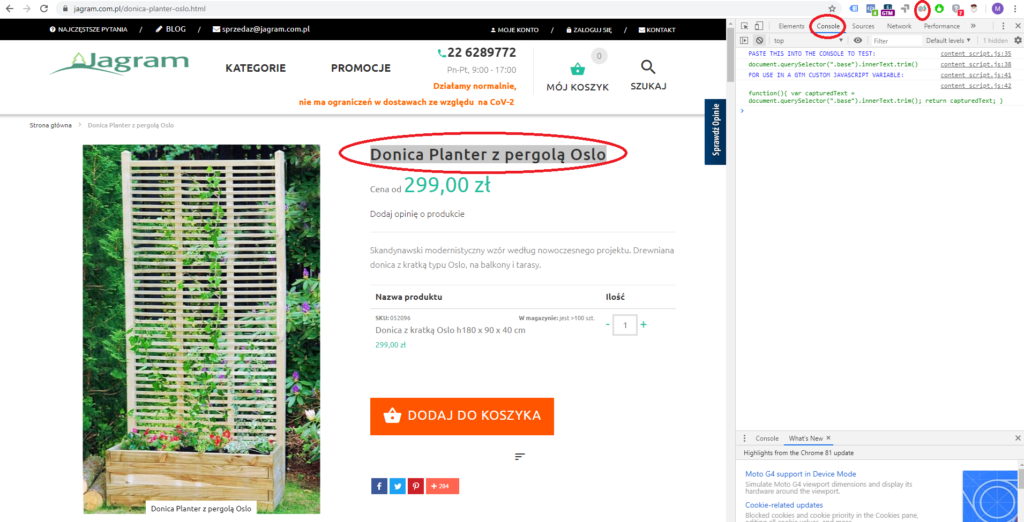
Pojawią nam się wtedy dwa kody wraz z opisem. Pierwszy służy do sprawdzenia, czy wartość generuje się poprawnie, drugi jest w wersji, która nadaje się do użycia w zmiennej w Google Tag Managerze.
Zmienna Warstwy Danych
Gdy w witrynie poprawnie skonfigurowana jest warstwa danych, wtedy informacja o oglądanym produkcie zostanie w niej zawarta. Mając ją dostępną wystarczy jedynie umieć ją zlokalizować i poprawnie wprowadzić do zmiennej w Google Tag Managerze. Aby odnaleźć tę informację musimy ponownie kliknąć prawym przyciskiem myszy, wybrać „Zbadaj”, przejść do zakładki „Console” i wpisać „dataLayer”. W tym momencie musimy rozwinąć wyniki i zagłębiać się w kolejne elementy.
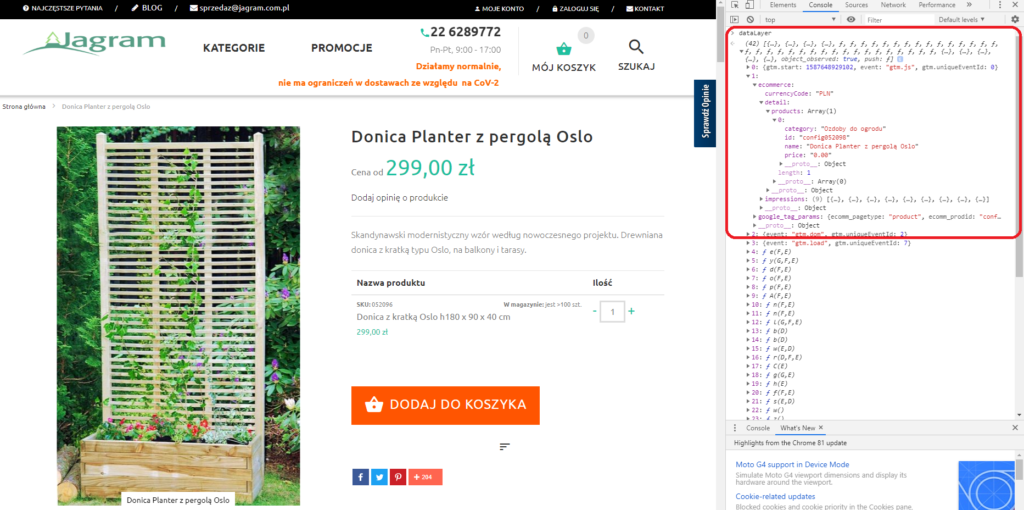
W przypadku naszego przykładu rozwinięte zostały ecommerce – detail – products – 0 – name. Aby dobrze użyć ich przy programowaniu zmiennej w Google Tag Managerze powinniśmy kolejne kroki oddzielić kropką: ecommerce.detail.products.0.name
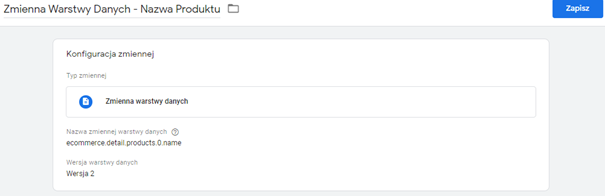
Do dyspozycji, przy konfigurowaniu zmiennych, mamy oczywiście dużo więcej elementów. Każdy z nich pozwala na wyciągnięcie bardziej skomplikowanych rzeczy. W zależności od tego czego potrzebujemy mamy mnóstwo możliwości, aby te wartości stworzyć.
Reguły
Reguły to nic innego jak detektory sytuacji (zdarzeń), w których dany Tag ma się uruchomić. Są one określane poprzez zmienne, czyli elementy, które przybierają określoną wartość w danych sytuacjach.
Reguła może odpalić tag przykładowo na wszystkich stronach (domyślna reguła „All Pages”). Może też to być odpalenie po kliknięciu w przycisk (tutaj musimy wskazać charakterystyczną cechę danego przycisku np. Click Classes, albo Click ID). Popularnym „triggerem” jest także zdarzenie niestandardowe, czyli wcześniej zaprogramowane i wrzucone w warstwę danych zdarzenie. Może nim być np., w przypadku modułu e-commerce, dodanie do koszyka (najczęściej określone jako addTocart).
Wracając do przykładu, aby określić i zaprojektować właściwą regułę wywołującą tag dla kliknięcia w przycisk subskrybuj musimy odnaleźć unikalną wartość tego przycisku. Możemy to zrobić na dwa sposoby:
Pierwszym sposobem jest kliknięcie prawym klawiszem myszy na przycisk i wybranie „Zbadaj”:
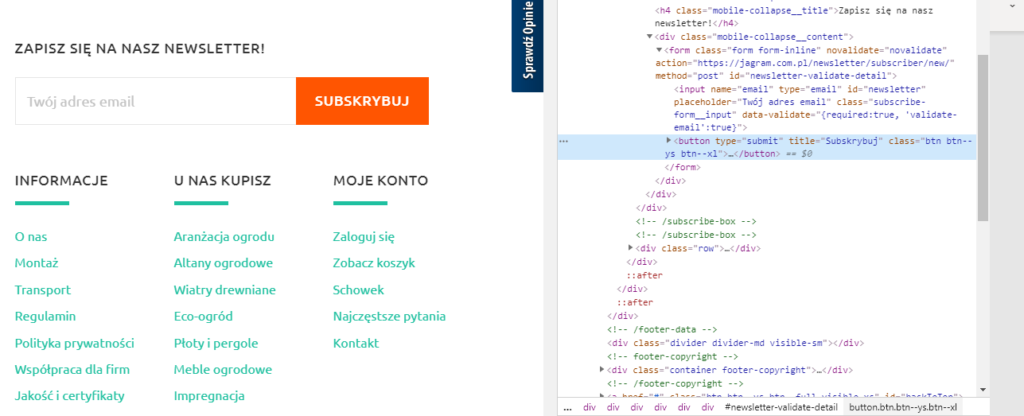
Następnie w konsoli po prawej stronie zobaczymy element „class” pasujący do przycisku „Subskrybuj”. Możemy go wykorzystać tworząc regułę z wywoływaczem „Click Classes” o tej wartości.
Drugim sposobem jest wejście w podgląd w Google Tag Managerze. Wtedy w wyskakującej konsoli u dołu strony, po kliknięciu w przycisk „Subskrybuj”, wyświetlone zostaną wszystkie jego wartości:
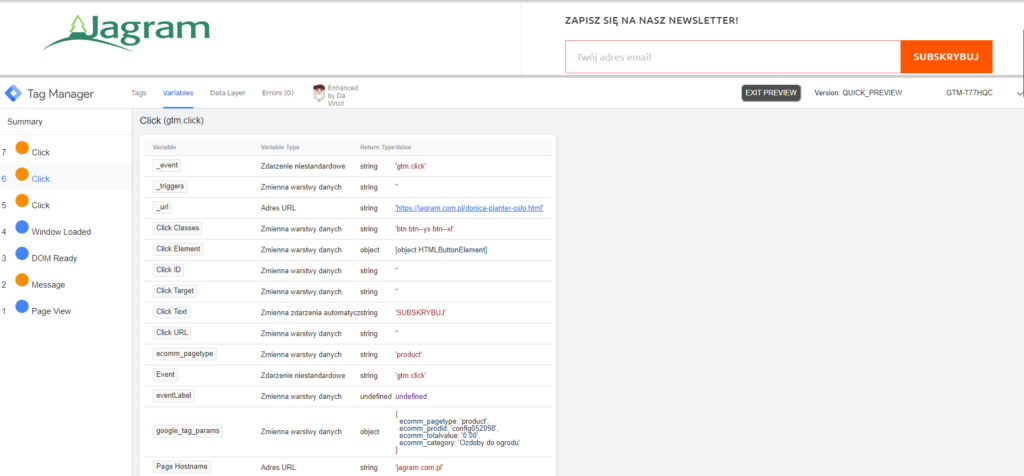
Jest to skuteczniejsza metoda, bo często zdarza się, że wiele przycisków na jednej stronie posiada te samą wartość „class”. Wtedy wartości zdarzenia będą zaburzone i mogą powodować ogromne błędy podczas analizy. W naszym przypadku, dodatkową wartością, którą możemy umieścić w regule, jest „Click Text” mający wartość „SUBSKRYBUJ”.
Zdarzenia Google Analytics – Podsumowanie
Zdarzenia Google Analytics są obowiązkowym elementem skutecznej analizy ruchu na stronie. Dzięki nim możemy stworzyć cele, a później ścieżki konwersji, aby dużo lepiej monitorować wartościowe dla nas działania. Decyzje biznesowe podejmowane w oparciu o dane dotyczące faktycznych konwersji pozwalają rozwijać firmę w odpowiednim kierunku. Informacje te mogą też wskazać nam elementy, które wymagają szybkiej poprawy. Czasem niewielkie zmiany mogą mieć ogromny wpływ na najważniejsze zdarzenia. Aby jednak móc w pełni rozumieć dane, które zbieramy, powinniśmy właściwie je kategoryzować i opisywać. Tylko wtedy, gdy całkowicie je rozumiemy, efekt jest najsilniejszy. Więcej o najlepszych sposobach analizy danych w Google Analytics w artykule pod tym linkiem.

[…] Analiza celów, które w ogromnej mierze opierają się na wcześniej zaimplementowanych, przy użyciu Google Tag Managera, zdarzeniach. Właśnie dlatego audyt Google Analytics nie dotyczy tylko tego narzędzia. Aby był on użyteczny i prowadził do właściwych wniosków konieczne jest przeanalizowanie poprawności konfiguracji zdarzeń. Odpowiednie zmienne, reguły wywoływania tagów, ich konstrukcja czy nazewnictwo. To wszystko składa się na poprawność gromadzonych danych, ich zrozumiałość i czytelność. Więcej o audycie zdarzeniach pod tym linkiem. […]
[…] jednostronicowy landing page, który służy konkretnemu celowi, możesz samodzielnie ustawić tzw. zdarzenia w Google Analytics. Odpowiednio skonfigurowane zdarzenia dadzą Ci szerszą perspektywę na to, jak zachowują się […]